Möchten Sie mit Spotify Musik auf Ihrer PlayStation 5 hören? Aber kein Glück, hast du einen Spotify-Fehler auf deiner PS5 ? Keine Panik ! Folgendes müssen Sie tun!
Was ist der Spotify-Fehler auf PS5?
Der Spotify-Fehler auf der PS5 äußert sich in der Unfähigkeit, Songs oder Podcasts mit der auf Ihrer Konsole installierten Spotify-Anwendung abzuspielen .
auf dem Bildschirm eine Fehlermeldung wie „ Das Abspielen auf Spotify funktioniert nicht “ oder „ Es kann keine Verbindung zu Spotify hergestellt werden
Dieser Fehler kann verschiedene Ursachen haben, wie zum Beispiel:
- Eine schlechte Internetverbindung
- Ein Problem mit dem Spotify-Server oder PSN-Server
- Ein Konsolen- Betriebssystem ein Spotify-App-
- Ein Konflikt mit anderen auf der Konsole geöffneten
Wie behebe ich den Spotify-Fehler auf PS5?
Glücklicherweise gibt es mehrere Lösungen , um den Spotify-Fehler auf der PS5 zu beheben und wieder Freude am Hören Ihrer Lieblingsmusik oder Podcasts zu haben. Gehen Sie wie folgt vor, um das Problem zu beheben:
Methode 1: Starten Sie die PlayStation 5-Konsole neu
Als Erstes müssen Sie Ihre PlayStation 5-Konsole neu starten und dabei die folgenden Anweisungen befolgen:
- Drücken Sie die PS-Taste Schnellmenü zuzugreifen
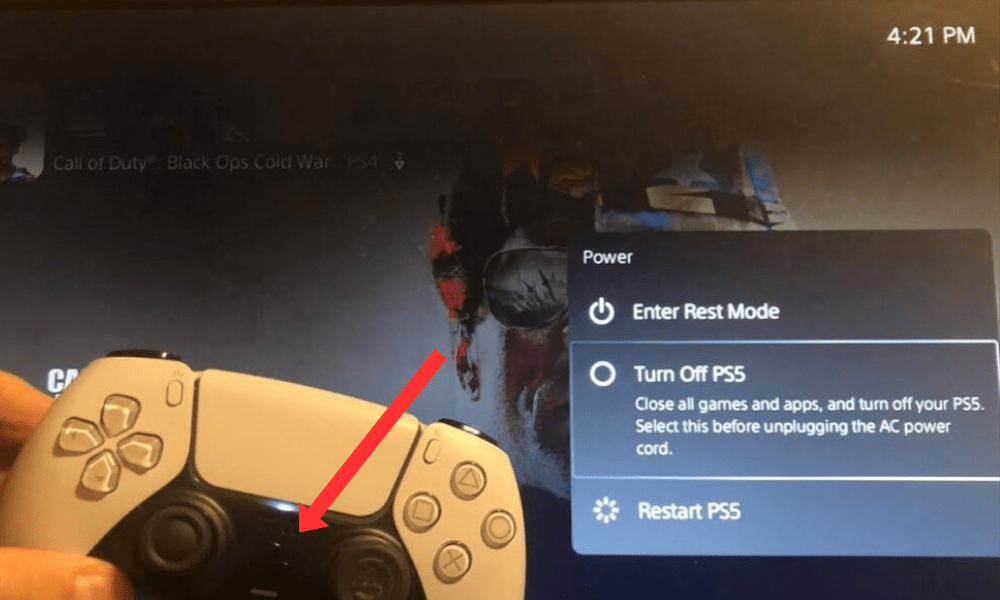
- Wählen Sie Power Supply > Schalten Sie die Konsole aus
- power supply einige Sekunden und schalten Sie die Konsole dann durch Drücken der Stromversorgungstaste wieder ein
- Öffnen Sie die Spotify-App und prüfen Sie, ob der Fehler behoben ist
Diese Methode setzt die Internetverbindung und schließt Anwendungen , die Spotify beeinträchtigen könnten.
Dieser Artikel könnte Sie interessieren : PS5, die sich von selbst ausschaltet
Methode 2: Überprüfen Sie den Spotify-Serverstatus
Der Fehler kann durch ein Problem mit dem Spotify-Server , der verhindert, dass die App eine Verbindung herstellt und Songs oder Podcasts .
Um den Status des Spotify-Servers zu überprüfen, können Sie den offiziellen Twitter-Account @SpotifyStatus Echtzeitinformationen über mögliche Störungen des Dienstes veröffentlicht Wenn der Spotify-Server ausgefallen , müssen Sie auf die Wiederherstellung warten, bevor Sie die Anwendung normal verwenden können.
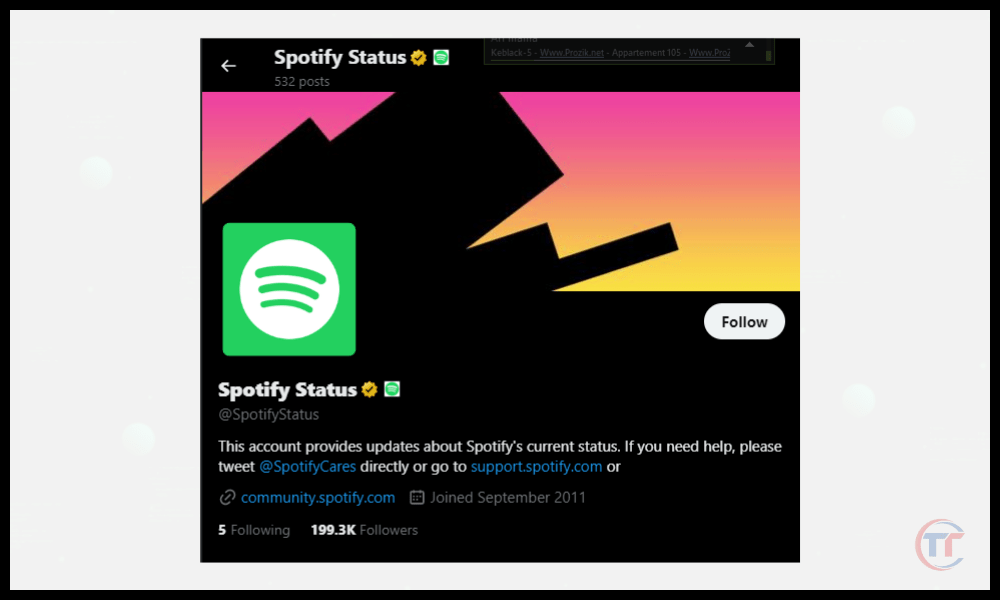
Methode 3: Überprüfen Sie den PSN-Serverstatus
Ebenso ist es möglich, dass der Fehler mit einem Problem mit dem PSN-Server ( PlayStation Network Online-Dienste der PlayStation 5-Konsole verwaltet
PlayStation Network-Status- Website , auf der alle Dienstausfälle oder . Wenn der PSN-Server ausgefallen ist, müssen Sie auf die Wiederherstellung warten, bevor Sie die Spotify-App normal verwenden können.
Methode 4: Fehlerbehebung bei der Netzwerkverbindung
Internetverbindung möglicherweise um die Spotify-App ordnungsgemäß auszuführen.
Um Probleme mit Ihrer Netzwerkverbindung zu beheben , können Sie die folgenden Tipps befolgen:
- Überprüfen Sie, ob Ihre PlayStation 5-Konsole mit dem Internet verbunden , sei es per Kabel oder WLAN
- Überprüfen Sie, ob Ihr Router oder Ihre Internetbox ordnungsgemäß funktioniert und keine Störungen oder Hindernisse vorhanden sind, die die Signalqualität beeinträchtigen könnten
- Versuchen Sie, das Netzwerk zu wechseln oder in den Flugmodus und dann in den Normalmodus zu wechseln, um die Verbindung zu aktualisieren
- Testen Sie die Geschwindigkeit Ihrer Internetverbindung auf einer Website wie Speedtest oder indem Sie zu „Einstellungen“ > „ Netzwerk“ > Internetverbindung Ihrer Konsole
- Wenn Ihre Verbindungsgeschwindigkeit zu langsam oder unregelmäßig ist, wenden Sie sich an Ihren Internetdienstanbieter, um das Problem zu beheben.
Methode 5: Installieren Sie die Spotify-App neu
Wenn keine der vorherigen Methoden funktioniert, liegt der Fehler möglicherweise an einem Problem mit der Spotify-App selbst, die möglicherweise beschädigt oder veraltet .
In diesem Fall besteht die radikalste Lösung darin, die Spotify-Anwendung auf Ihrer PlayStation 5-Konsole neu zu installieren, indem Sie die folgenden Schritte befolgen:
- Drücken Sie die PS-Taste auf Ihrem Controller , um auf das Schnellmenü zuzugreifen
- Wählen Sie Spotify > Optionen > Löschen
- Warten Sie, bis die App deinstalliert ist , und starten Sie Ihre Konsole
- Gehen Sie zum PlayStation Store und suchen Sie nach Spotify
- Laden Sie und installieren Sie sie auf Ihrer Konsole
- Öffnen Sie die Spotify-App und bei Ihrem Konto an
- Überprüfen Sie, ob der Fehler behoben ist
Hinweis: Durch die Neuinstallation der Spotify-App gehen die Songs und Podcasts verloren, die Sie zum Offline-Hören heruntergeladen haben. Sie müssen sie also nach der Behebung des Fehlers erneut herunterladen.
FAQs
Wie kann ich Spotify auf meiner PS5 mit meinem Smartphone oder Tablet steuern?
Spotify Connect- können Sie Ihr Smartphone oder Tablet auf dem Spotify-Startbildschirm mit Ihrer PS5-Konsole im selben Netzwerk verbinden. Geben Sie Ihrer Playlist einen Namen und drücken Sie die X-Taste, um erstellen .
- Um Titel zu einer Playlist hinzuzufügen , drücken Sie die quadratische Taste , wenn Sie sich auf dem Bildschirm eines Titels befinden, den Sie hinzufügen möchten. Wählen Sie „Zur Playlist hinzufügen“ und wählen Sie die Playlist aus, zu der Sie den Titel hinzufügen möchten.
- Um Titel aus einer Playlist zu entfernen , drücken Sie die quadratische Taste, wenn Sie sich auf dem Bildschirm einer Playlist befinden, die Sie bearbeiten möchten. Wählen Sie „Playlist bearbeiten“ und drücken Sie die Dreieckstaste, um die Titel zu löschen, die Sie nicht mehr benötigen.
Wie kann ich meine Lieblingsmusik oder Podcasts von Spotify auf meiner PS5 teilen?
Mit den folgenden Optionen können Sie Ihre Lieblingsmusik oder Podcasts von Spotify auf Ihrer PS5 teilen:
Über PlayStation Network
- Tippen Sie auf die quadratische Schaltfläche, wenn Sie sich auf Titel- oder Podcast- Bildschirm
- Wählen Sie „Teilen“ und wählen Sie die Freunde , mit denen Sie teilen möchten.
- Sie erhalten eine Benachrichtigung mit einem Link zu dem Titel oder Podcast, den Sie ihnen gesendet haben.
Über Twitter
- Tippen Sie auf die quadratische Schaltfläche, wenn Sie sich auf Titel- oder Podcast- Bildschirm
- Wählen Sie „Teilen“ und dann „Twitter“
- Sie werden zur Twitter-Anwendung weitergeleitet , wo Sie Ihren Tweet mit dem Link zum Titel oder Podcast verfassen können, den Sie teilen möchten.




